Wie lösche ich WordPress-Sites?
Veröffentlicht: 2023-12-22Als WordPress-Benutzer kann es vorkommen, dass Sie sich von einer Website, an der Sie gearbeitet haben, verabschieden müssen. Ganz gleich, ob die Website nicht mehr benötigt wird, Sie auf eine neue Plattform wechseln oder ein ganz anderer Grund vorliegt: Das Löschen Ihrer WordPress-Site ist ein notwendiger Schritt in diesem Prozess.
Es ist jedoch wichtig, es richtig zu machen, um zu vermeiden, dass Ihnen oder Ihren Besuchern Probleme entstehen. In dieser umfassenden Anleitung führen wir Sie Schritt für Schritt durch den Löschvorgang Ihrer WordPress-Site.
Von der Sicherung Ihrer Inhalte und Dateien über die Deaktivierung von Plugins und Themes bis hin zur vollständigen Löschung Ihrer Website decken wir alles ab, was Sie wissen müssen, um einen reibungslosen und erfolgreichen Abschied zu gewährleisten.
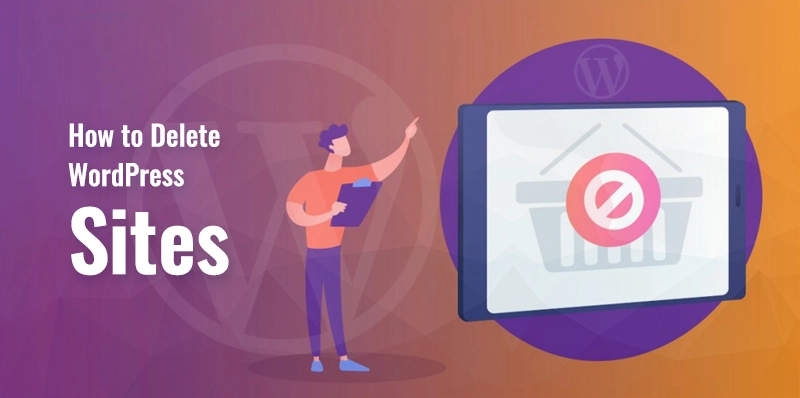
Schritte zum Löschen von WordPress-Sites
1. Sichern Sie Ihre WordPress-Site

Wenn Sie eine WordPress-Site löschen möchten, ist es wichtig, die notwendigen Vorsichtsmaßnahmen zu treffen und Ihre Site zu sichern, bevor Sie mit dem Löschvorgang fortfahren. Dieser Schritt ist wichtig, um sicherzustellen, dass Sie über eine Kopie aller Ihrer Website-Dateien, Datenbanken und Inhalte verfügen, falls Sie in Zukunft Informationen wiederherstellen oder abrufen müssen.
Um Ihre WordPress-Site zu sichern, können Sie verschiedene Methoden verwenden. Eine beliebte Methode ist die Verwendung eines WordPress-Backup-Plugins. Es stehen zahlreiche Plugins wie UpdraftPlus, BackupBuddy und Duplicator zur Verfügung, die einfache und automatisierte Backup-Lösungen bieten.
Mit diesen Plugins können Sie regelmäßige Sicherungen planen, bestimmte Dateien oder Datenbanken zum Sichern auswählen und die Sicherungsdateien sicher entweder auf Ihrem Server oder in Cloud-Speicherdiensten wie Dropbox oder Google Drive speichern.
Eine andere Möglichkeit besteht darin, Ihre Website manuell zu sichern, indem Sie auf Ihr Hosting-Kontrollfeld zugreifen oder einen FTP-Client (File Transfer Protocol) verwenden, um alle Ihre Website-Dateien herunterzuladen. Darüber hinaus sollten Sie auch Ihre WordPress-Datenbank exportieren, indem Sie auf phpMyAdmin Ihres Hosting-Kontos zugreifen oder ein Plugin wie WP-DB-Backup verwenden.
Unabhängig davon, für welche Methode Sie sich entscheiden, stellen Sie sicher, dass Sie eine vollständige Sicherung Ihrer WordPress-Site erstellen, einschließlich aller Dateien, Bilder, Plugins, Themes und der Datenbank. Dieses Backup dient als Sicherheitsnetz und ermöglicht Ihnen die Wiederherstellung Ihrer Website bei Bedarf oder die Migration zu einem anderen Hosting-Anbieter.
2. Achten Sie auf die Domäneneinstellungen
Wenn es um die Verwaltung Ihrer Website geht, ist es von entscheidender Bedeutung, Ihre Domain-Einstellungen zu verstehen und durch sie zu navigieren. Ihre Domäneneinstellungen steuern verschiedene Aspekte Ihrer Website, einschließlich DNS (Domain Name System), E-Mail-Weiterleitung, SSL-Zertifikate (Secure Sockets Layer) und mehr.
Um Ihre Domain-Einstellungen zu finden, melden Sie sich zunächst bei Ihrem Domain-Registrar oder der Website Ihres Hosting-Anbieters an. Suchen Sie nach der Anmeldung den Abschnitt „Domains“ oder „Meine Domains“, wo Sie eine Liste aller mit Ihrem Konto verknüpften Domains finden.
Wählen Sie die Domain aus, die Sie verwalten möchten, und suchen Sie nach einer Option wie „Verwalten“ oder „Einstellungen“. Dies führt Sie normalerweise zu einem Dashboard, in dem Sie auf verschiedene Einstellungen zugreifen und diese ändern können.
3. Nehmen Sie Ihre Domain auseinander
Eine DNS-Anfrage (Domain Name Server) wird vom Browser gesendet, wenn ein Benutzer „QuickSprout.com“ eingibt. „QuickSprout.com“ wird durch die DNS-Anfrage in einen Speicherort übersetzt, z. B. „nameserver.awsdns.com“.
Ihre Website wird nicht aufgelöst, wenn Sie die Nameserver aus den Einstellungen Ihrer Domain entfernen.
4. Entfernen Sie alle Ihre WordPress-Dateien
Wenn Sie Ihren Domainnamen löschen, ist es für niemanden mehr möglich, Ihre Website zu finden, zumindest nicht, ohne zuvor eine direkte Verbindung zu Ihrem Server herzustellen. Aber Ihre Website wird zum jetzigen Zeitpunkt nicht entfernt. Es gibt einfach keine Möglichkeit, es zu finden. Damit Sie Ihre Website erfolgreich löschen können, müssen Ihre WordPress-Dateien gelöscht werden.

Heutzutage nutzen die meisten Hosts cPanel für Verwaltungszwecke. Andere nutzen ein integriertes Dateiverzeichnissystem. In jedem Fall können Sie Ihre WordPress-Dateien ändern (und entfernen), indem Sie zu Ihrem Dateimanager gehen und die erforderlichen Anpassungen vornehmen. Möglicherweise sehen Sie die Dateien, die auf Ihrem Server gespeichert sind mithilfe des Dateimanagers.
Sie sollten in der Lage sein, ein public_html-Verzeichnis auf Ihrem Server zu finden. Sie sollten in diesem Verzeichnis die folgenden Verzeichnisse finden können: wp-admin, wp-content und wp-includes.
Diese dienen als Grundlage, auf der Ihre WordPress-Installation aufgebaut ist. Entfernen Sie alle Dateien und Ordner, die sich im Verzeichnis public_html befinden, um Ihre WordPress-Site zu entfernen.
5. Ihre WordPress-Datenbanken sollten gelöscht werden
Du bist auf der Zielgeraden. Es gibt jedoch noch einen weiteren Aspekt Ihrer Website, für dessen Verwaltung Sie verantwortlich sind. Sowohl die Dateistruktur als auch die Datenbank Ihrer WordPress-Website sind die Grundlagen, auf denen sie aufgebaut ist.

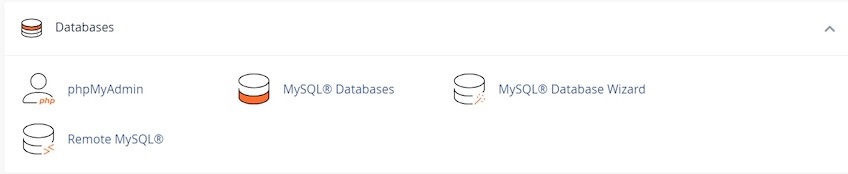
Ihre MySQL-Datenbank speichert jedoch neben den Themen und dem Design Ihrer Website auch Beiträge, Seiten, Artikel und andere Inhalte, die im Unterverzeichnis public_html gespeichert sind. Folglich besteht der letzte Schritt beim Löschen Ihrer WordPress-Site darin, die von WordPress verwendete Datenbank zu zerstören.
Navigieren Sie zum Abschnitt „Datenbanken“ Ihres Hosting-Kontos. Abhängig von der Art des von Ihnen verwendeten Hostings könnte dies möglicherweise unter MySQL fallen.
6. Entfernen Sie alle Spuren Ihrer Website aus dem Internet
Nehmen wir nun an, dass Ihre Datenbank gelöscht wurde, Ihre Dateien entfernt wurden und die Verbindung zu Ihrer Datenbank vollständig unterbrochen wurde.
Bedeutet dies andererseits, dass Ihre Website vollständig aus dem Internet entfernt wurde?
Obwohl es sich ständig weiterentwickelt, ist das Internet auch ziemlich umfangreich. Sofern Sie nicht ein paar weitere Verfahren durchlaufen, ist es sehr wahrscheinlich, dass es noch Methoden gibt, um Zugriff auf den Inhalt Ihrer Website zu erhalten.
7. Ihr Hosting-Plan und Ihre Domain sollten gekündigt werden
Nachdem Sie alle zum Löschen Ihrer WordPress-Site erforderlichen Verfahren abgeschlossen haben, ist es an der Zeit, sowohl Ihr Hosting-Paket als auch Ihre Domain zu kündigen. Um sicherzustellen, dass Ihre Website vollständig aus dem Internet gelöscht wurde und für Besucher nicht mehr verfügbar ist, ist dieser Schritt unbedingt erforderlich.
Um Ihren Hosting-Plan zu kündigen, können Sie sich entweder auf der Website Ihres Hosting-Unternehmens anmelden oder sich an dessen Kundendienst wenden. Möglicherweise müssen Sie bestimmte Anweisungen befolgen oder ein Stornierungsverfahren durchlaufen. Dies hängt jedoch vom Anbieter ab.
Überprüfen Sie alle Bedingungen oder Vereinbarungen, die mit der Kündigung Ihres Plans verbunden sind, z. B. etwaige Kosten oder mögliche Erstattungen, und stellen Sie sicher, dass Sie dies tun, bevor Sie Ihren Plan kündigen.
Danach müssen Sie Ihre Domain kündigen. Um mit der Stornierung Ihrer Domain-Registrierung zu beginnen, müssen Sie sich an Ihren Domain-Registrar wenden, sofern Sie Ihre Domain auf eine andere Art und Weise registriert haben als Ihr Hosting-Anbieter.
Sie sollten sich auch über eventuell anfallende Stornierungsregeln und -kosten informieren. Es ist wichtig, alle möglichen Auswirkungen zu berücksichtigen, die sich aus der Kündigung Ihres Hosting-Dienstes und Ihrer Domain zu diesem Zeitpunkt ergeben können.
Falls Sie E-Mail-Konten haben, die mit Ihrer Domain verbunden sind, beispielsweise nachdem Sie Ihre Domain gekündigt haben, werden diese E-Mail-Konten automatisch inaktiv. Bevor Sie mit der Kündigung fortfahren, sollten Sie sicherstellen, dass Sie über eine Sicherungskopie aller wichtigen E-Mails oder Daten verfügen.
8. Entfernen Sie Ihre WordPress-Website aus der Liste
Sobald Sie Ihre Domain kündigen, wird Ihre Website von Suchmaschinen nach und nach nicht mehr angezeigt. Sie können erkennen, dass die Seite leer ist. Allerdings kann es einige Zeit dauern.
9. Entfernen Sie Ihre Website aus dem Internetarchiv
Websites aus dem gesamten Web werden aus historischen Gründen vom Internet Archive dauerhaft archiviert. Und wenn Sie versuchen, etwas dauerhaft loszuwerden, kann das ärgerlich sein.
Andere Methoden zum Entfernen einer WordPress-Website
Wenn Sie bisher gelesen haben, wissen Sie, dass das Löschen einer WordPress-Website mehrere Schritte erfordert. Sie sollten sich also darüber im Klaren sein, dass es noch einige weitere Möglichkeiten gibt, diese jedoch nicht so umfassend sind.
1. Um Ihre Website zurückzusetzen, verwenden Sie ein Plugin
Wenn Sie mit einer neuen WordPress-Installation von vorne beginnen möchten, können Sie ein Plugin verwenden. Wenn Sie den Inhalt Ihrer WordPress-Website entfernen und gleichzeitig deren Struktur beibehalten möchten, ist dies eine fantastische Lösung.
Ein beliebtes Plugin namens WP Reset kann Ihre Datenbanktabellen, Seiten, Kommentare und Artikel zurücksetzen. Benutzer, Website-Einstellungen, Uploads, Medienressourcen, Plugins oder Themes werden jedoch nicht zurückgesetzt. Das Erscheinungsbild Ihrer Website bleibt gleich, der Inhalt bleibt jedoch leer.
Entfernen Sie eine Website auf WordPress.com
Es ist viel einfacher, Ihre WordPress-Website zu entfernen, wenn sie auf WordPress.com gehostet wird. Ihre Website kann entfernt werden durch:
Navigieren Sie unter „Einstellungen“ zu „Allgemein“.
nach unten navigieren.
Sie entscheiden sich dafür, Ihre Website vollständig zu löschen.
Es erscheint ein Assistent, der Sie durch den Vorgang zum Entfernen Ihrer Website und zum Exportieren Ihrer Daten führt. Um alles zu löschen, befolgen Sie einfach die Anweisungen auf dem Bildschirm.
Endeffekt
Der Abschied von einer WordPress-Site kann zwar bittersüß sein, bietet aber auch eine Chance für Wachstum und Neuanfänge. Nutzen Sie diesen Moment, um über Ihre Online-Präsenz nachzudenken, Ihre Ziele zu bewerten und Strategien für die Zukunft zu entwickeln. Ganz gleich, ob Sie ein neues Unternehmen gründen oder sich auf andere Aspekte Ihrer Online-Präsenz konzentrieren, denken Sie daran, dass Veränderungen ein natürlicher Teil der digitalen Landschaft sind.
Zusammenfassend lässt sich sagen, dass es beim Löschen einer WordPress-Site nicht nur darum geht, Dateien und Datenbanken zu entfernen, sondern auch darum, ein Kapitel elegant abzuschließen und mit dem nächsten fortzufahren. Mit sorgfältiger Planung, Kommunikation und einer klaren Vision für die Zukunft können Sie den Prozess der Löschung einer WordPress-Site mit Zuversicht meistern und die Voraussetzungen für neue Möglichkeiten schaffen.
